
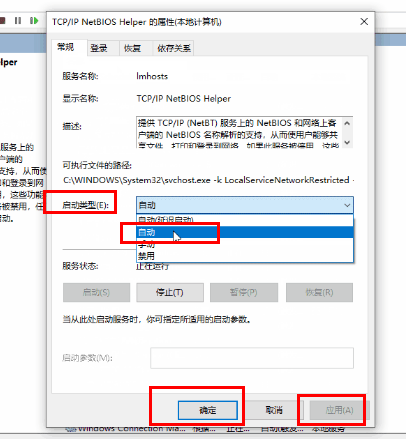
windows10系统无法共享文件,用到共享文件最多的是在工作中,win10共享文件用于在公司内部的局域网中相互之间的资料共享,有时候系统难免出现一些小故障,导致windows10系统无法正常共享文件,可能是windows系统在域环境中不能停止TCP/IP NetBIOS Helper服务没有打开,下面跟着跟着雨林木风小编一起学习Win10无法共享文件夹具体操作步骤
Win10无法共享文件夹的操作步骤
首先第一步:我们需要打开windows10系统的运行对话框,我们按键盘上的windows键加R键,弹出系统运行对话框我们输入services.msc运行命令,回车键确认或者点击确定按钮
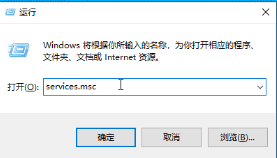
第二步:弹出服务对话框,我们在对话框右侧找到CP/IP NetBIOS Helper服务,鼠标右键选择属性选项
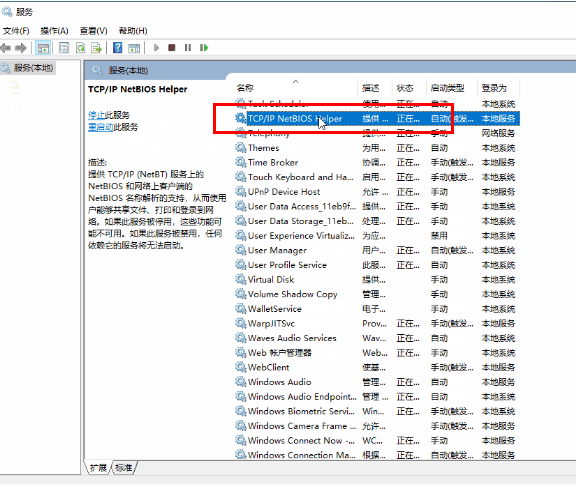
第三步:弹出服务对话框,我们在对话框右侧找到CP/IP NetBIOS Helper服务属性对话框,在常规页面我们找到启动类型选择自动,点击启动按钮,再点击应用按钮以及确定按钮
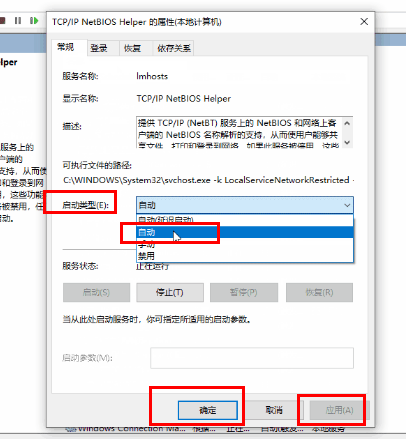
以上就雨林木风小编为大家讲解windows10系统无法共享文件的简单而且详细的内容,希望能帮助到您,感谢您的阅读,更多精彩内容请关注雨林木风